-
Tag Darlene
Pour réaliser ce tag il vous faudra :
- le filtre Flaming Pear, Flexify 2
- le filtre Graphics Plus, Cross Shadow
- le filtre Frischluft, Amiga Rulez
- le matériel ici :
Un grand merci à AZALEE Créations pour son magnifique tube féminin,
et à MINA@ pour son superbe tube du paysage.
Je ne connais pas le nom de l'auteur du masque mais je le remercie pour son travail.
Nous commençons !
1 - mettre la sélection dans le dossier des sélections de PSP
2 - mettre le dégradé dans le dossier des dégradés de PSP
3 - dans la palette des couleurs, le paramétrer en style linéaire :

4 - dans la palette des couleurs, mettre en avant-plan la couleur f6e6af
et en arrière-plan la couleur 7c95b6
5 - ouvrir un document de 800x600. Le peindre avec la couleur bleue
6 - filtre Graphics Plus, Cross Shadow :

7 - effets, artistiques, topographie :

8 - copier et coller le tube du paysage. Ne pas le déplacer
9 - ajouter un nouveau calque. Le peindre avec la couleur jaune
10 - calques, nouveau calque de masque, à partir d'une image :

11 - calques, fusionner le groupe
12 - image, redimensionner à 90 %, case tous calques décochée
13 - avec la baguette magique, cliquer dans la couleur jaune
14 - sélection, modifier, sélectionner les zones similaires :

15 - entrer ces valeurs :

16 - ajouter un nouveau calque. Sur ce nouveau calque, peindre la sélection
avec le dégradé préparé au début. Désélectionner
17 - à cette étape, le tag se présente comme ci-dessous :

18 - fermer le calque qui est juste en-dessous de cette forme jaune
19 - se placer sur le calque du haut de la pile
20 - filtre Flaming Pear, Flexify 2 :

21 - effets, de textures, texture :

22 - filtre Frischluft, Amiga Rulez :

23 - filtre Graphics Plus, Cross Shadow comme à l'étape 6
24 - sélections, charger une sélection, à partir du disque :

25 - réglage, teinte et saturation, teinte/saturation/luminosité :

26 - entrer les valeurs suivantes :

27 - calque, transformer la sélection en calque
28 - mettre l'opacité de ce calque à 80
29 - se positionner sur le calque juste en-dessous de ce calque transformé
30 - appuyer sur la touche "Supp" du clavier
31 - désélectionner et rester sur ce calque
32 - effets, 3D, ombre portée :
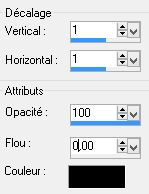
33 - effets, 3D, ombre portée :

34 - refaire cette ombre mais avec -3 en vertical et horizontal
35 - calques, fusionner le calque de dessous. Le nommer "forme"
36 - copier et coller le tube féminin. Positionner le tube comme sur le modèle
37 - effets, 3D, ombre portée :

38 - copier et coller mon watermark fourni dans le matériel
39 - signer votre version
40 - se positionner sur le calque "forme". Edition, copier
41 - calques, fusionner tout, aplatir
42 - image, ajouter des bordures :
1 bordure de 2 pixels noire
1 bordure de 30 pixels bleue 7c95b6
1 bordure de 2 pixels noire
43 - avec la baguette magique, sélectionner la bordure bleue
44 - édition, coller dans la sélection (le calque "forme" est en mémoire)
45 - effets, 3D, ombre portée comme aux étapes 33 et 34
46 - sélection, inverser
47 - effets, 3D, ombre portée comme aux étapes 33 et 34
48 - sélection, inverser
49 - effets, 3D, ombre portée comme aux étapes 33 et 34
50 - désélectionner
51 - fichier, enregistrer en format JPEG
C'est terminé !
Ne pas hésiter à m'envoyer votre version pour que je la mette sur cette page.
Retour au menu des tutos Tags
Merci CARMEN
Merci GYPSIE
Merci ROSANNE
Merci NANETTE
Merci MAMOUCHKA
Merci PINUCCIA
Merci NOELLA
Merci GINETTE
Tutoriels et Créations PSP Joanne
































